Warum kann ein Bildschirm auf einem Computer oder Laptop umdrehen und wie man ihn behebt?

- 617
- 64
- Mike Kuske
Nicht jeder Benutzer eines Desktop -PCs oder eines tragbaren Computers (Laptop) verfügt über den konstanten und absolut stabilen Betrieb seines Geräts.
Hin und wieder gibt es unterschiedliche Probleme, Fehler ergeben sich, Konfigurationen ändern sich ohne viel Eingriff vom Benutzer.

Es kommt auch vor, dass beim Einschalten des Computers, wenn im Standardmodus alles zu fließen scheint, das Bild auf dem Bildschirm aus irgendeinem Grund als invertiert herausstellt. Die Situation ist wirklich seltsam und mehrdeutig und kann bei manchen Menschen eine echte Panik verursachen.
Aber in der Tat sollten Sie keine Angst haben. Es gibt mehrere Gründe für ein solches Monitorverhalten. Daher gibt es Möglichkeiten, das Problem zu lösen.
Warum passiert das
Bevor Sie darüber sprechen, wie Sie den Bildschirm auf dem Laptop mit einer Schlüsselkombination oder einer anderen Methode drehen, müssen Sie die Antwort auf die Hauptfrage finden. Es geht darum, warum eine solche Situation auftreten könnte.
Tatsächlich kann selbst der Benutzer selbst den Desktop auf einem PC oder Laptop drehen, ohne ihn zu vermuten.
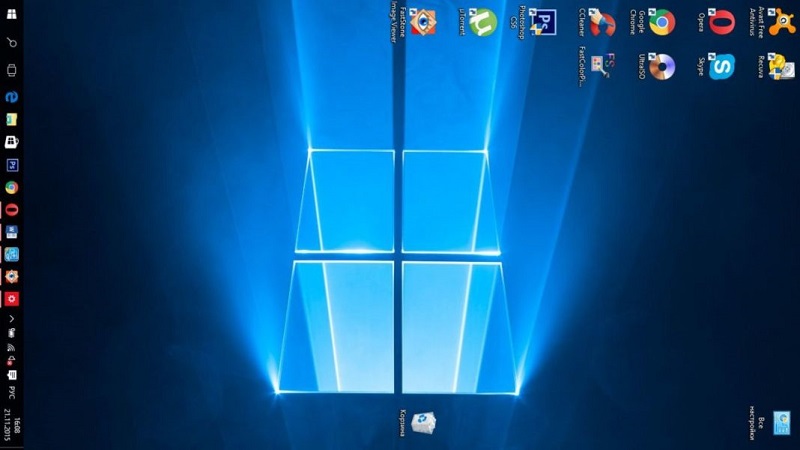
Insgesamt werden mehrere grundlegende potenzielle Gründe unterschieden:
- Banale Unaufmerksamkeit. Seien Sie nicht überrascht, wenn Sie Ihren Bildschirm auf einem PC oder Laptop mit Windows 10 -Betriebssystem oder früherer Ausgabe des Betriebssystems initiierten. Wenn heiße Schlüssel auf dem Computer aktiviert werden, ist es durchaus möglich, das Bild auf dem Bildschirm auf den Kopf zu stellen. Der Grund ist banal, aber gleichzeitig für viele gewünscht. Schließlich ist es extrem einfach, die Position des Bildes in den ursprünglichen Zustand zurückzugeben.
- Probleme von seitens von. Manchmal kommt es auch vor, dass das auf dem Computer installierte Eisen miteinander in Konflikt steht und dies in entsprechende Fehler, Probleme und Fehler fließt. Unter ihnen sind die Überlappung des Bildes. Es ist möglich, dass diese Situation Dienstleistungen von Spezialisten erfordern wird.
- Virusinfektion. Es besteht die Möglichkeit, dass der umgekehrte Bildschirm zu einer Folge der Auswirkungen von Viren auf Ihre Computersoftware geworden ist. In dieser Situation erfordert ein gründlicher Scan des Systems sowie das Entfernen von Malware mit relevanten Tools.
Nachdem Sie die Gründe aussortiert haben, können Sie beginnen, die Methoden zur Korrektur der Situation zu untersuchen.
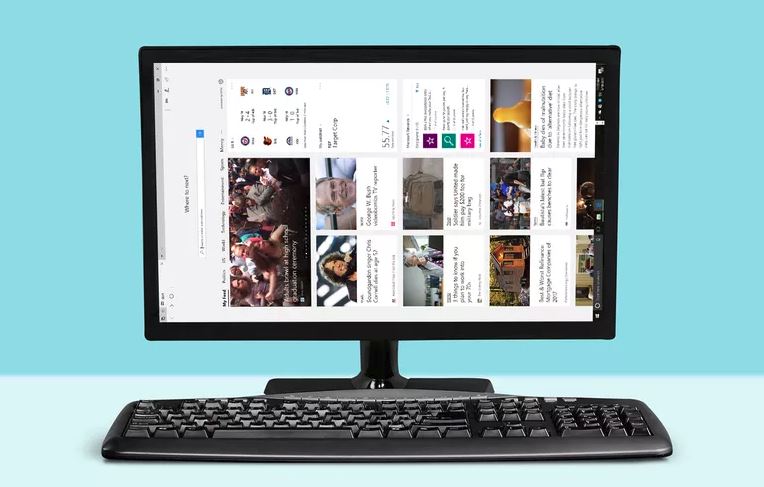
Hotkeys
Der einfachste Weg, den Bildschirm mit speziellen Hot -Tasten auf dem Computer zu drehen.
Hier gibt es absolut nichts Kompliziertes.
Weitere Aktionen oder vielmehr eine geklickte Kombination von Schlüsseln hängen direkt von der Position ab, in der sich das Bild auf der Anzeige befand.
Es gibt mehrere Optionen, um das falsch gelegene Bild des Bildschirms mithilfe der Tastatur zu drehen und den Monitor in den normalen Zustand zu bringen:
- Wenn das Bild auf der linken Seite von 90 Grad gedreht ist, sollten Sie gleichzeitig die Kombination drücken, die die Strg, Alt -Tasten und den Pfeil nach rechts enthält.
- Wenn dies die gleichen 90 Grad, aber nur rechts sind, klemmen Sie Strg und Alt sowie einen Pfeil nach links.
- In einer Situation, in der das Bild auf den Kopf stellt, dh 180 Grad, besteht die Kombination aus Strg, Alt und Pfeilen nach unten.
Es ist wichtig zu beachten, dass Sie alle 3 Tasten gleichzeitig drücken müssen. Sonst funktioniert es nicht.
Es gibt auch eine weitere Kombinationsoption. Dies ist eine Kombination aus bereits vertrauten Strg- und Alt -Tasten sowie F8. Denken Sie jedoch daran, dass das Drücken dieser Tasten zu einem Zurücksetzen von Grafikeinstellungen auf Ihrem Computer oder Laptop auf die Basis führt, dh standardmäßig standardmäßig.
Bildschirmparameter
Wenn die vorherige Methode nicht geholfen hat, gibt es eine andere Option, wie der Bildschirm auf einem PC oder Laptop drehen kann. Dies muss die Bildschirmparameter öffnen und dort geeignete Änderungen vornehmen.
Es kommt vor, dass sich das Bild beim Ändern verschiedener Bildschirmeinstellungen und dem Versuch, ein optimales Bild zu erreichen, sich versehentlich ändert, dreht sich das Bild um. Daher besteht nun die Aufgabe darin, alles an seinen Platz zurückzugeben.
Das Verfahren ist recht einfach. Schwierigkeiten bei der Behebung eines versehentlich umgekehrten Bildschirms auf einem Computer oder Laptop sollten nicht auftreten. Hier müssen Sie Folgendes tun:
- Klicken Sie in einem leeren Abschnitt des Desktops auf die rechte Schaltfläche (Maus). Das Kontextmenü wird geöffnet, in dem Sie auf die "Bildschirmparameter" klicken sollten.

- Danach werden die Einstellungen der Windows -Betriebssysteme geöffnet. Wählen Sie den Abschnitt "Anzeige" aus, in dem ein Element namens "Orientierung" vorhanden sein sollte.
- Sie müssen auf den Typ "Album" klicken und dann die vorgenommenen Änderungen anwenden.
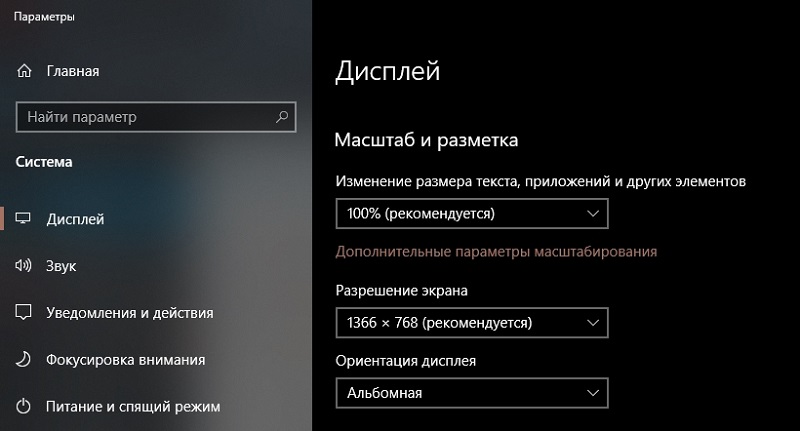
In Analogie wird die Prozedur auf einem PC und Laptops ausgeführt, die Windows 8, Windows 7 usw. ausführen. Der Unterschied wird nur im visuellen Design der Menüfenster liegen. Ansonsten ist alles identisch.
Einstellungen von Grafiken
Wenn Sie den Bildschirm Ihres Laptops umdrehen und in eine normale Position zurückgeben müssen, können Sie die Diagrammeinstellungen verwenden. Dies ist relevant, wenn frühere Methoden nicht funktionieren.
In diesem Fall sprechen wir bereits über Software -Schulungen. Daher müssen Sie sich in die Einstellungen des Grafikadapters eingraben, dh eine Grafikkarte, und einige Änderungen vornehmen.
Wenn es nicht möglich ist, Ihren Desktop 90 Grad oder mehr zurückzudrehen, können Sie Probleme nicht von der Grafikkarte ausschließen.
Hier hängen jedoch weitere Aktionen weitgehend davon ab, welche Grafikkarte für bestimmte Geräte verwendet wird.
Intel
Es ist möglich, dass die in Windows 7, 8 oder 10 dargestellten Hotschlüssel nicht zugelassen haben. Und die Einstellungen der Bildschirmparameter gaben auch das Ergebnis nicht an.
Anscheinend trat ein Softwarefehler auf. Um Ihren falschen Bildschirm auf dem Laptop zu drehen, um umzudrehen.
Es gibt bestimmte Intel -Grafikparameter, die sich von den bedingten Konkurrenten in der Person von AMD und NVIDIA unterscheiden.
Zwischen der weiteren Methode wird die Methode verwendet, um das beschriebene Problem auf mobilen Computern zu beseitigen, dh auf Netbooks und Laptops. Dies liegt an der Tatsache, dass ihre Bildschirme hauptsächlich auf Kosten des in den Prozessor eingebauten Zeitplans funktionieren. Machen Sie sich bereit für die Tatsache, dass die Namen, wie das Erscheinungsbild der Fenster, etwas anders sind. Es hängt vom spezifischen Modell des verwendeten Prozessors ab.
Die Folge von Aktionen wird jedoch wie folgt sein:
- Suchen Sie eine leere Site auf dem Desktop und klicken Sie mit der rechten Schaltfläche darauf darauf. Öffnen Sie das Element "Parameter der Grafik" und von dort bis zum Menü "Turn". Wählen Sie den erforderlichen Drehwinkel aus und geben Sie das Bild in eine normale Position zurück.
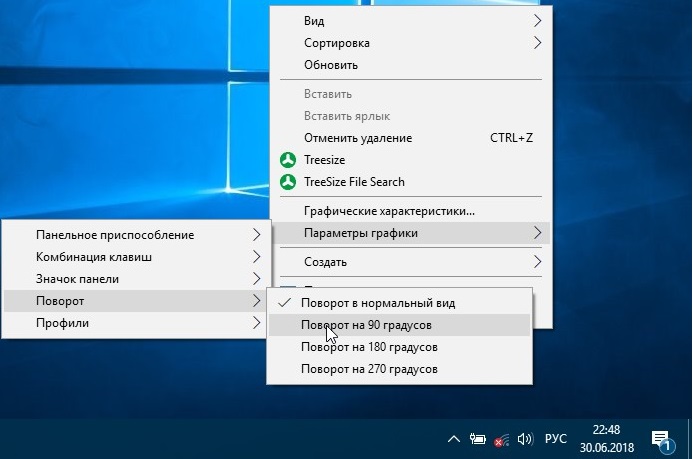
- Wählen Sie in Ermangelung der Parameter der Grafik "grafische Eigenschaften" aus. Das Bedienfeld für Intel -Grafiken wird geöffnet. Und hier gibt es eine Spalte "Drehung", in der Sie eine der vorgeschlagenen Wendungsoptionen von 0 bis 270 Grad auswählen können. Wenden Sie die vorgenommenen Änderungen an und alle.
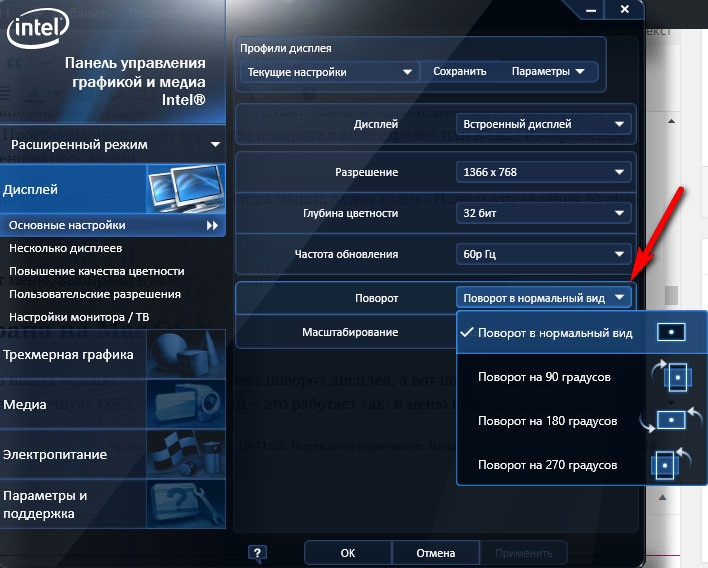
Die Praxis zeigt, dass es in solchen Situationen nicht notwendig ist, den Computer überhaupt vollständig neu zu starten.
AMD und Nvidia
Die Methode für die Grafikkarte von Nvidia und AMD. Es funktioniert normalerweise in Fällen, in denen es zu Monitoren auf PCs oder um externe Monitore geht, die über HDMI für tragbare Laptops verbunden sind.
Alle Manipulationen werden über das Grafiksteuerungsfeld durchgeführt. Vorher ist es wichtig, das neueste Laufwerkspaket zu laden und zu installieren.
Da bereits nachgewiesen wurde, dass der Monitor umgedreht wird, oder vielmehr das Bild des Bildschirms nur mit der Tastatur und der Schlüsselkombination, müssen Sie in grafische Einstellungen einsteigen.
In diesem Fall müssen Sie Folgendes tun:
- Rechts -Klicken Sie auf einem leeren Ort auf dem Desktop.
- Das Kontextmenü wird geöffnet. Hier gibt es 2 Optionen. Sie müssen entweder auf das "NVIDIA Control Panel" oder in das "AMD Vision Control Center" klicken.
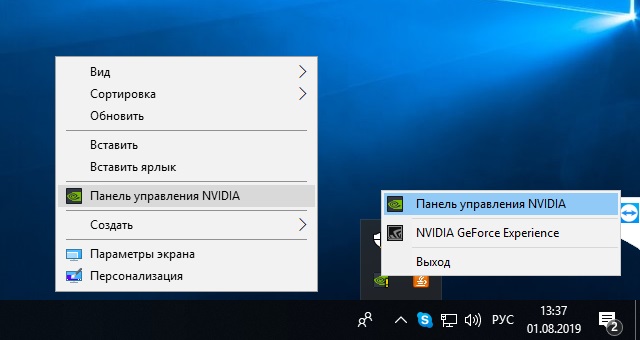
- Klicken Sie im angezeigten Menü auf die Registerkarte "Anzeige" und gehen Sie von dort aus zum Abschnitt "Turn".
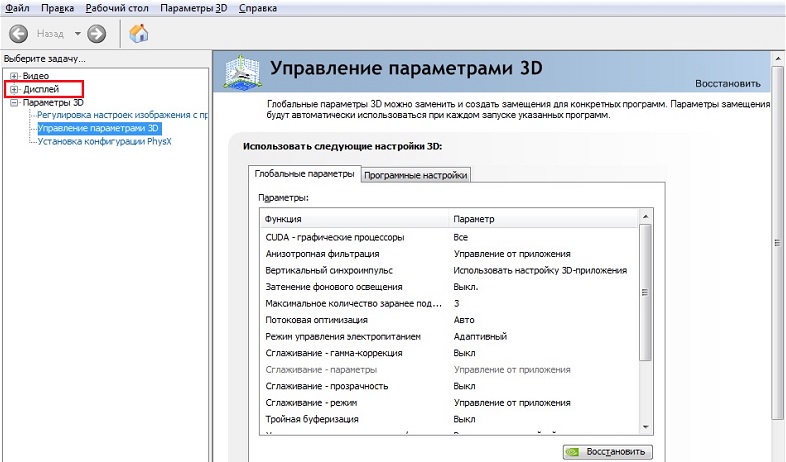
- Geben Sie die Bildschirmposition in den normalen Zustand zurück, indem Sie eine der vorgeschlagenen Optionen für eine Runde auswählen.
Die Namen der Registerkarten können sich geringfügig unterscheiden, aber das Prinzip und die Abfolge von Aktionen bleiben unverändert.
Hilfe von
Es gibt spezielle Programme, die in dieser Situation helfen können.
Da es sich nicht um Standard -Tools für das Betriebssystem handelt, muss die Software auf einem Computer oder Laptop geladen und installiert werden.
Hier lohnt es sich, mehrere beliebte Softwarelösungen hervorzuheben:
- Irotat. Ein völlig kostenloses Programm, das mit mehreren beliebten Betriebssystemen zusammenarbeiten kann. Aber nicht älter als Windows XP. Die Funktionalität ermöglicht es Ihnen, sich bei 90, 180 und 270 Grad abzuschließen. In mehreren Sprachen implementiert und mit beliebten Marken von Grafikkarten kompatibel.
- EEE drehen sich. Auch eine kostenlose Anwendung, die an verschiedene Versionen des Betriebssystems angepasst ist. Nimmt ein Minimum an Platz ein, kostet aber perfekt mit den Aufgaben. Der wichtigste Schwerpunkt auf Nutzern von Netbooks.
- Pivot Pro. Freie Entwicklung mit Rotationswinkeln 90, 180 und 270 Grad. Parallel dazu können Sie die Ausrichtung, Farbe und Tiefe des Bildes auf dem Bildschirm ändern. In der Lage, den Bildschirm an ein bestimmtes laufendes Programm anzupassen.
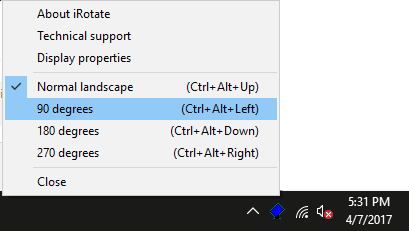
Das Problem, den Bildschirm zu drehen, ist vielen Benutzern bereits bekannt. Aber nicht jeder weiß, wie man es schnell und richtig beseitigt. Jetzt wurde dieses Problem behoben, was Ihnen bereits helfen wird, anderen Benutzern, die sich in einer ähnlichen Situation befinden, zu helfen.
Abonnieren Sie, hinterlassen Sie Ihre Kommentare, stellen Sie relevante Fragen und sprechen Sie Ihren Freunden über unser Projekt!
- « Die Arbeit von Steam Client Bootstrapper wurde gestoppt, welche Gründe und wie der Fehler behoben werden soll
- Schalten Sie die Bildschirmdemonstration im Skype -Programm ein »

